- Conversión de formatos
- Guardar en formato GIF
- Guardar en formato JPG
- Guardar en formato PNG
- Reducir la paleta de colores
 PDF
PDF
Guardar en formato JPG
1. Regresa a la ventana principal de GIMP para abrir de nuevo la imagen original en formato BMP mediante Archivo > Abrir.
2. Clic en Archivo > Guardar como … Se muestra el cuadro de diálogo Guardar imagen. En la lista Guardar en una carpeta se mostrará seleccionada la carpeta destino donde se guardará la nueva imagen. En este caso es Mis imágenes.
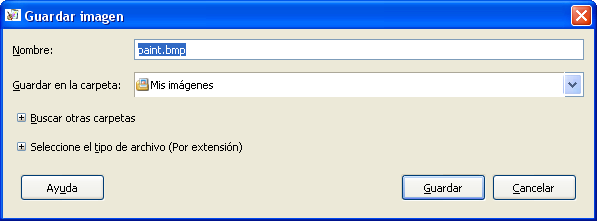
3. Clic en el botón “+” situado junto a la etiqueta Seleccione el tipo de archivo (Por extensión).
4. En la lista de tipos de archivos elige Imagen JPEG-jpg,jpeg,jpe. Observa que al seleccionar este tipo, el nombre del archivo adquiere la extensión .jpg. Pulsa en el botón Guardar.
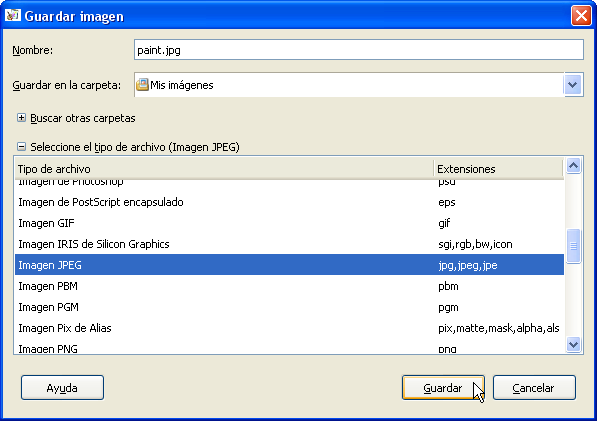
5. En el cuadro de diálogo Guardar como JPEG define la calidad de la imagen. Si activas la casilla Mostrar vista previa en la ventana de la imagen observarás el aspecto de la imagen para cada valor de calidad que establezcas. Arrastra el deslizador para una calidad del 80%. Cuanto mayor es la calidad, mayor será el tamaño del archivo que contiene esta imagen. Observa que a medida que arrastras el deslizador hacia la izquierda para disminuir la calidad, el tamaño del archivo también disminuye y viceversa.

6. Ahora la ventana de imagen muestra el archivo paint.jpg. Cierra esta ventana y regresa a la ventana principal de GIMP para abrir de nuevo la imagen original en formato BMP mediante Archivo > Abrir.
